《FLASH动画》教案.docx
《《FLASH动画》教案.docx》由会员分享,可在线阅读,更多相关《《FLASH动画》教案.docx(27页珍藏版)》请在冰点文库上搜索。
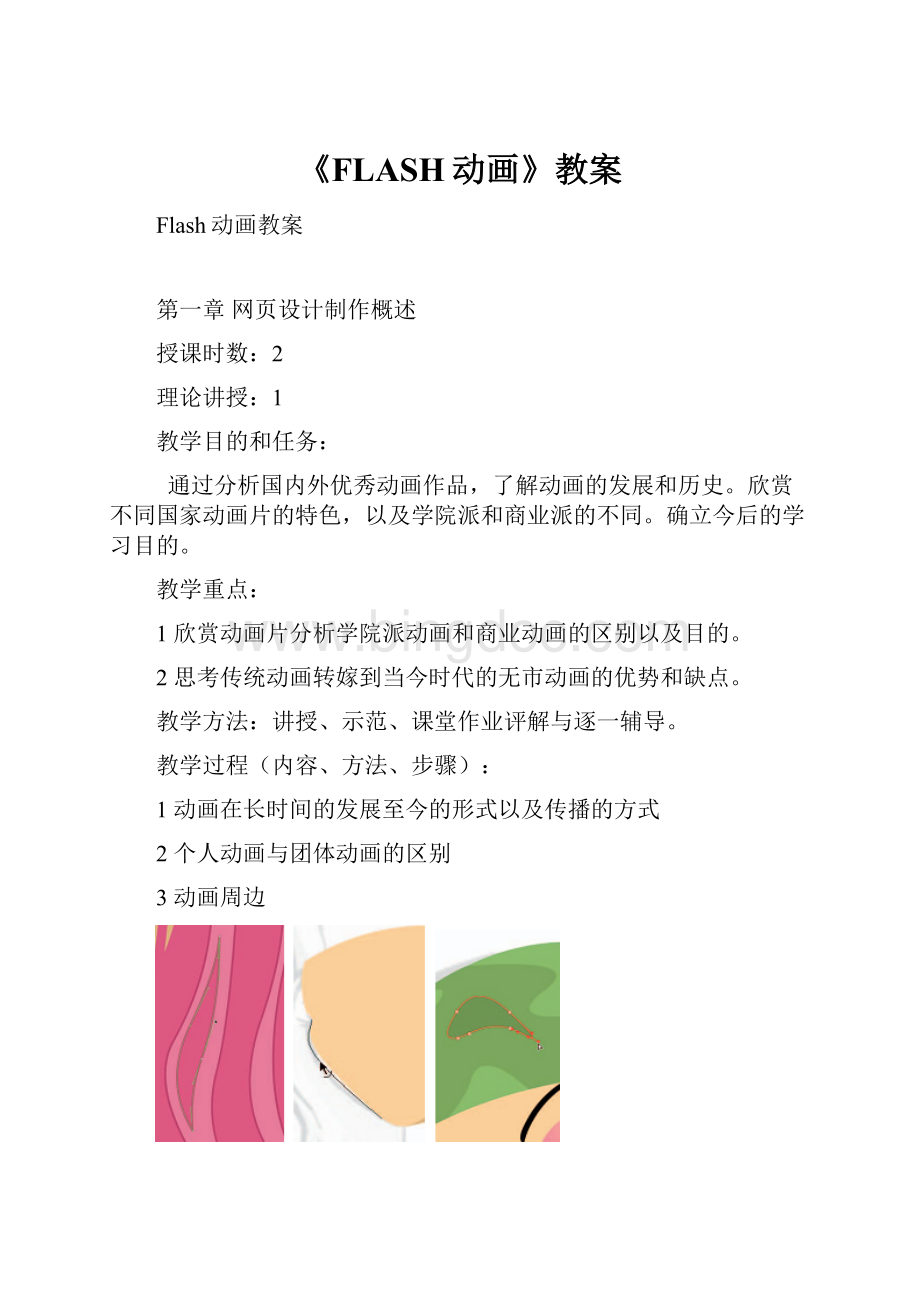
《FLASH动画》教案
Flash动画教案
第一章网页设计制作概述
授课时数:
2
理论讲授:
1
教学目的和任务:
通过分析国内外优秀动画作品,了解动画的发展和历史。
欣赏不同国家动画片的特色,以及学院派和商业派的不同。
确立今后的学习目的。
教学重点:
1 欣赏动画片分析学院派动画和商业动画的区别以及目的。
2思考传统动画转嫁到当今时代的无市动画的优势和缺点。
教学方法:
讲授、示范、课堂作业评解与逐一辅导。
教学过程(内容、方法、步骤):
1动画在长时间的发展至今的形式以及传播的方式
2个人动画与团体动画的区别
3动画周边
第二章认识flash
授课时数:
6
理论讲授:
1
教学目标:
要求学生掌握flash软件的基本特征以及和其他软件的区别。
重点:
动画中时间的掌握
难点:
桢的概念以及图符号的理论
教学方法:
理论讲授与实践指导
教学过程:
不断演示flash软件的基本操作
一、界面环境介绍
二、工具箱的介绍
工具箱提供了用于图形绘制和图形编辑的各种工具。
工具箱内从上到下分为4个栏:
“工具”栏、“查看”栏、“颜色”栏和“选项”栏,单击某个工具的按钮,即可激活相应的操作功能,以后把这一操作叫作使用某个工具。
(1)“工具”栏:
工具箱之“工具”栏内的工具用来绘制图形、输入文字和编辑图形。
(2)“查看”栏:
工具箱之“查看”栏内的工具是用来调整舞台编辑画面的观察位置和显示比例的。
其中两个工具按钮的名称与作用如表1-1-3所示。
(3)“颜色”栏:
工具箱之“颜色”栏的工具是用来确定绘制图形的线条和填充的颜色。
其中各工具按钮的名称与作用如下。
(笔触颜色)按钮:
用于给线着色,也叫作描绘颜色。
(填充色)按钮:
用于给填充着色。
(从左到右分别是:
黑白、没有颜色和交换颜色)按钮:
单击“黑白”按钮,可使笔触颜色和填充色恢复到默认状态(笔触颜色为黑色,填充色为白色)。
在选择了椭圆或矩形工具后,“没有颜色”按钮才有效,变为,单击它可以在没有颜色和有颜色之间切换。
单击“交换颜色”按钮,可以使笔触颜色与填充色互换。
(4)“选项”栏:
工具箱之“选项”栏中放置了用于对当前激活的工具进行设置的一些属性和功能按钮等选项。
这些选项是随着用户选用工具的改变而变化的,大多数工具都有自己相应的属性设置。
在绘图、输入文字或编辑对象时,通常应当在选中绘图或编辑工具后,再对其属性和功能进行设置,才能顺利达到预期的效果。
三、动手用一下工具
1、使用工具制作一个“笑脸”或“哭脸”
2、渐变工具的使用:
几个关键概念
颜色调板
3、用椭圆画个画环
操作步骤:
1、用填充色画圆,并设置笔触的粗细。
2、设置边线的填充色为“七彩色”。
3、将该线形圆环转换成填充色:
修改--形状--将线条为填充。
4、使用“墨水瓶”工具给圆环加边线。
4、用多边形工具画太阳
操作步骤:
1、用多边星形工具制作太阳的外围,作以下设置:
(1)将矩形工具转换成多角星形工具
(2)设置多角星形的“属性”中的“选项”
(3)设置“样式”为星形,输入星形数,及星形顶点大小(顶点越小,星形越尖)
2、设置填充色为放射性,无边线
3、开始画星形。
4、创建一个同心的圆为太阳的脸。
5、使用直线工具画眼、嘴。
(注意:
用选择工具调整其曲线度,利用变形工具作旋转)
第三章Flash工作区使用元件、实例和库资源
授课时数:
7
理论讲授:
1
教学目标:
掌握flash软件的工作区中不同菜单栏里的特性。
重点:
不同工做区的划分以及软件自身不同工作的位子
难点:
将flash与其他平面软件比较找出相似的地方
教学方法:
观察法、对比法、练习法
教学过程:
Flash时间桢的掌握,在不断演示中将flash软件制作的基本流程
一、动画制作的关键要素
1、帧——是进行flash动画制作的最基本的单位,每一个精彩的flash动画都是由很多个精心雕琢的帧构成的,在时间轴上的每一帧都可以包含需要显示的所有内容,包括图形、声音、各种素材和其他多种对象。
2、关键帧——顾名思义,有关键内容的帧。
用来定义动画变化、更改状态的帧,即编辑舞台上存在实例对象并可对其进行编辑的帧。
3、空白关键帧——空白关键帧是没有包含舞台上的实例内容的关键帧。
4、普通帧——在时间轴上能显示实例对象,但不能对实例对象进行编辑操作的帧。
5、以上四种帧的区别
①1)关键帧在时间轴上显示为实心的圆点,空白关键帧在时间轴上显示为空心的圆点,普通帧在时间轴上显示为灰色填充的小方格
②同一层中,在前一个关键帧的后面任一帧处插入关键帧,是复制前一个关键帧上的对象,并可对其进行编辑操作;如果插入普通帧,是延续前一个关键帧上的内容,不可对其进行编辑操作;插入空白关键帧,可清除该帧后面的延续内容,可以在空白关键帧上添加新的实例对象。
③关键帧和空白关键帧上都可以添加帧动作脚本,普通帧上则不能。
6、应用中需注意的问题
①应尽可能的节约关键帧的使用,以减小动画文件的体积;
②尽量避免在同一帧处过多的使用关键帧,以减小动画运行的负担,使画面播放流畅。
二、基本动画
1、变形动画:
要求参与动画的对象必须是形状,不得使用元件。
例如:
以下动画中A-->B-->C之间即为形状变形。
操作步骤:
①设置背景色
②插入第一关键帧,并绘制一个五角形。
③在第30帧上插入空白关键帧,并绘制一个十角星形。
④利用时间轴上的“编辑多帧”工具,对齐第一、二关键帧的各自五个角。
⑤在第一关键帧上设定五个“形状提示点”,修改--形状--添加形状提示点。
⑥在第二关键帧上设定各提示点的对应终点位置。
⑦对第一关键帧设定“形状”动画补间。
2、旋转动画:
一般旋转度数在360度以上,则采用实例,即旋转的对象必须是通过元件调入的。
而旋转度小于360度,则旋转对象可以是形状。
动画设定只需二个关键帧。
例如:
拖影文字
操作步骤:
①建立文字元件。
②创建第一图层,设定第一、二关键帧(同帧),并设制“动画”补间,旋转为1次。
②创建第二图层,此层为阴影层,复制第一层的关键帧。
③创建第三至第九图层,这些层均为拖影层,每层之间涉后二帧。
与第一图层相比,这些层均要调整透明度。
3、直线运动动画:
任何对象都可以设置直线动画,只需二个关键帧
4、渐变运动动画
①淡入、淡出动画:
使用实例才能完成此项动画,一般通过调整关键帧的透明度来设置场景中的各实例的出现方式。
一般淡入淡出式动画是用二个关键帧完成,第一关键帧为全透明(100%)或部分透明,第二关键帧透明度为0。
③闪烁动画:
一般用三个关键帧完成,即从淡入到淡出的过程,即全透明--不透明--全透明的设置过程。
例如:
以下例子中星星,就是用影片元件来完成的。
作业:
思考不同简单重复动做的制作,绘制不同动作的图形以及在不同时间上所出现的形态
要求:
掌握时间在动画制作中的重要性,加速与减速。
第四章Flash动画基础
授课时数:
5
理论讲授:
3
教学目标:
在动画表现种以每秒为单位,掌握不同类型动画的桢频以及原画和过度画的区别。
重点:
在传播途径中动画的桢频的不同决定了单位每秒的不同。
难点:
flash软件中时间轴和关键桢的理解。
教学方法:
观察法、对比法、练习法
教学过程:
Flash时间桢的掌握,在不断演示中将flash软件制作的基本流程给学生做大致的介绍
复习巩固:
1、直线动画:
二个关键帧,对象有位移。
2、旋转动画:
二个关键帧,对象是元件就可实现自转,自转时要注意中心点的确立。
3、渐变动画:
二个关键帧,必须是元件才可实现色调、透明色的变化。
4、帧帧动画:
整个动画是由多个关键帧排列完成的,一般有二类,即逐帧动画,或闪烁动画(中间带空帧)。
作业:
用绘制图符的办法绘制不同图形,人物植物动物
要求:
在掌握基本变形处理的基础上做到适当夸张变形处理。
第五章交互动画入门
教学任务:
1、掌握按钮制作技巧(基础)
2、了解动作脚本入门及控制影片方法(提高)
3、学会几个常用动作函数(基础)
教学重点:
掌握按钮制作技巧和几个常用动作函数
教学难点:
几个常用动作函数
教学方法:
讲解、演示
教学手段:
多媒体辅助教学
教学课时:
3课时
教学过程:
一、交互动画的概念
能够产生画面跳转变化或者执行相应的程序,来控制这个对象的移动、变色、变形等一些特等任务的动画。
1、背景层的创建:
①设定场景色
②用钢笔工具勾勒一个上边为曲线的多边形。
③复制曲线。
2、运动引导层的创建:
运动引导层的作用:
该层中专门用来放置物体运动的轨迹,轨迹一般用线条描述,而在运动引导层中的线条在实际导出成SWF文件时是不可见。
使用的方法:
要使用轨迹的对象必须独立地放在引导层的下方图层中,运动的对象其关键帧必须完全吸附在轨迹上。
如图:
第一关键帧的定点
第二关键帧的定点
3、制作技巧:
①引导层一旦建立完成后应将其锁定
②对运动对象定位时最好打开“帖紧至对象”工具,这样当吸附正确时中心点会放大。
二、交互动画的组成
事件、动作
事件是触发动作的信号,动作是事件的结果。
1、水泡的制作
水泡的颜色调板:
白色透明度为0,2,100
2、浮起的水泡制作(影片元件)
3、游动的小鱼
可以从左向右游动,也可以从右向左游动,小鱼的运动轨迹为
4、在场景中创建:
①背景图片放入场景。
②建立第二层,放入大小不一的水影片元件,注意水泡的放置位置
③建立第三层,放入多条小鱼,使用小鱼的影片元件时,可将其翻转,从而改变其运动方向。
三、按钮的制作(重点)
1自制按钮
[插入]/[新建元件]/[按钮]
②公用库中的按钮
[窗口]/[其他面板]/[公用库]/[相应按钮]
制作按钮的步骤
1、新建一个FLASH文件。
2、插入--新元件--按钮。
3、“弹起”是指按钮的基本样式。
4、“经过”是指鼠标移到按钮上的按钮样式。
5、“按下”是指鼠标按下后的按钮样式。
6、“点击”是指按钮可点击的范围
7、如果要制作透明按钮,仅在“点击”画出点范围即可。
制作以下实例
1、基本按钮
分析:
1、弹起:
二个图片元件
2、经过:
与弹起时的一个图片元件相同,在此基础上用“按我”的图片元件创建一个影片元件。
3、按下:
“谢谢”图片元件
练习:
制作一个带有以下动画效果的按钮
四、常用动作函数
1Stop():
用来控制动画的与帧停止
2Play():
用来控制动画的播放
3GotoAndPlay():
用来控制动画中场景和帧的跳转
按钮的点击作用
1、一般按钮点击后均会产生一个动作,如:
停止、播放、重放、跳转、超链
2、按钮的几个常用动作:
on动作命令
下面我们就详细地向大家介绍一下这八种事件的使用。
1、press 在鼠标指针经过按钮时按下鼠标按钮。
单击press,然后选择动作语句,双击【全局函数】|【时间轴控制】中的play 命令。
完整的action是:
on(press){ //设定鼠标事件为按下,然后执行大括号里面的语句。
play(); //按钮响应后执行play(播放)动作
}
如图所示。
press动作
当然,在大括号里面还可以用其他的语句,比如说,gotoAndPlay(yourframe); //点击按钮后,就会从你设置的帧播放。
2、 release 在鼠标指针经过按钮时释放鼠标按钮。
单击选择release然后与第一个事件相同加入play命令。
完成的语句如下:
on(release){ //当鼠标按下释放的时候,执行下面的语句动作。
play(); //按钮响应后执行play(播放)动作。
}
如图所示。
release动作
可以看到,当鼠标左键按下按钮的时候,并没有激发播放动作,而是当鼠标左键放开的时候,执行了播放动作。
这也是与“press”事件不同的地方。
3、releaseOutside 当鼠标指针在按钮之内时按下按钮后,将鼠标指针移到按钮之外,此时释放鼠标按钮。
添加语句的方法同上。
完整的语句如下:
on (releaseOutside) { //当鼠标在按钮外部释放的时候执行下面的语句。
play(); //按钮响应后执行播放动作。
}
如图所示。
releaseOutside动作
通过这个例子我们知道,当鼠标左键在按钮上按住并移动到按钮以外的地方放开后,触发了按钮的动作。
这是一个具有非常想象力的事件,大家可以利用on的这个事件来制作游戏。
4、rollOut 鼠标指针滑出按钮区域。
制作方法同上,完整的as语句为:
on(rollover){ //当鼠标滑动到按钮上时执行下面的动作。
play(); //按钮执行播放动作。
}
如图所示。
rollOver动作
当鼠标指针从按钮上滑过的时候,动画就开始执行播放动作了,而不需要点击它。
我们可以利用on的这个特点来制作一些图示板,非常简单有效。
5、rollOver 鼠标指针滑过按钮。
制作方法同上,完整的as语句为:
on(rollOut){ //当鼠标滑动到按钮上并离开时执行下面动作。
Play():
//按钮响应播放动作。
}
如图所示。
rollOut动作
滑离与滑过并不是相同的,滑离是指鼠标滑动到按钮上并离开以后开始响应,而滑过是指只要鼠标滑到按钮上,就开始执行动作。
6、dragOut 在鼠标指针滑过按钮时按下鼠标按钮,然后滑出此按钮区域。
完整的as是:
on(Drag Out){ //当鼠标拖过的时候执行下面的动作。
play(); //执行播放动作。
}
如图所示。
dragOver动作
拖过的效果是在按钮上点击并按住鼠标不放,移出按扭区,再移回按钮上释放的事件。
注意:
此例中是一个文字按钮,在做文字按钮的时候,应在文字的下方用一透明方块,以增加按钮的反应区域,或者在按钮的第4帧绘制一个矩形来增加反映区。
7、dragOver 在鼠标指针滑过按钮时按下鼠标按钮,然后滑出此按钮,再滑回此按钮。
完整的as是:
on (dragOut) { //当鼠标拖离按钮时执行下面的动作。
play(); //执行播放动作
}
如图所示。
dragOut动作
拖离与拖过有所不同,只要在按钮上按住鼠标左键然后移动到按钮外就会相应。
他于滑离的区别在于拖离需要按住鼠标左键。
8、keyPress ("key") 按下指定的键。
对于此参数的 key 部分,需指定键控代码或键常量。
我们在(“key”)中键入“k”。
完整地as语句为:
on (keyPress "z") { //当按下键盘中的“z”健时执行下面的动作。
play(); //执行播放动作
}
如图所示。
keyPress动作
注 意 ——在给动画作品添加按钮的时候应该放到单独一层,这样便于修改。
提 示 ——on为按钮上的动作,所以我们必须首先要选中按钮,以后才可以添加on语句。
有的朋友在论坛里面提问,“为什么我的on为灰色不可选状态?
”原因就是你没有选中按钮。
技 巧 ——在一般flash作品中,大家不会有意区分这些on的功能的,一般采用默认的语句。
如果没有特殊说明,你使用了拖离,滑离等事件来制作“replay”按钮,会让人们摸不着头脑的。
试一试 ——我们了解了on得这么多的功能,利用这些功能可以轻易的制作出flash课件,flash游戏里面的效果,大家不妨试一试。
分 析——on语句的功能与按钮息息相关,有按钮的地方一定会有on语句的使用。
而有flash作品的地方,就会有按钮的出现,所以说on的重要作用不可忽视。
今天向大家详细地介绍了on的各种功能,我们就可以结合按钮自身的特点,发挥他们的功能。
小结:
1按钮的制作
2常用动作函数
上机实习:
一、自制播放与暂停按钮
二、用公用库中的按钮制作播放与暂停
三、制作一简单的文字移动动画,并使用上面的按钮及stop()和Play()代码控制动画的播放与停止。
四、制作多个场景(大余2个),并用按钮及GotoAndPlay命令实现场景之间的跳转。
第六章交互的Flash动画
授课时数:
44
理论讲授:
6
教学目标:
在了解二维动画的基础上,加强对镜头理解的处理,故事的叙述以及环境的渲染。
重点:
如何将简单的图形动起来,如何将动起来的图形做到故事性趣味性。
难点:
flash软件中综合所有的方法。
教学方法:
观察法、对比法、练习法
教学过程:
Flash软件中实现不同动作的制作,图层的重要性以及关键桢的运用,错层和交叉关键桢的作用。
动作与声音的配合。
一、“下雨”与“下雪”的制作
(一)动画的制作:
1、制作一个影片元件:
一滴雨水滴落的过程(四个关键帧)
雨滴落下 水圈扩大
2、“下雨”的代码:
第一关键帧上的代码:
第三关键帧上的代码:
(二)动画的制作:
1、制作一个图处元件:
雪片
2、制作一个影片元件:
一片雪花飘落的过程(引导层)
3、“下雪”的代码:
第一关键帧上的代码:
第二关键帧上的代码:
第三关键帧上的代码:
制作并讲解上一节课的作业纵向百叶窗。
知识点:
①分散到图层。
②直线动画的制作。
③关键幀的复制。
④遮照的使用。
二、制作跑车广告
1、准备工作,试着制作下列图案
2、查看跑车广告
3、分析跑车广告的元件及图层
①数字计时:
帧帧动画
②遮照效果:
遮照层:
动画层(形状补间的变形动画、)
被遮照层:
清晰跑车
背景层:
模糊跑车
③落下帷幕:
缩放动画、变形动画。
4、时间轴参考